Google AdSense : Connecter des blocs d'annonces
1 min
Chaque bloc d'annonces possède sa propre appli Google AdSense à laquelle il se connecte pour s'afficher sur votre site. Si vous souhaitez que plusieurs blocs d'annonces soient affichés sur votre site, vous devez faire ajouter le même nombre d'applis Google AdSense à votre site. En effet, chaque bloc d'annonces fonctionne avec sa propre appli Google AdSense.
Avant de commencer :
Votre site doit suivre le processus d'examen de Google avant que vous puissiez commencer à connecter des blocs d'annonces.
Pour connecter des blocs d'annonces :
- Cliquez sur l'appli Google AdSense que vous souhaitez connecter à votre Éditeur.
- Cliquez sur Paramètres.
- Cliquez sur Connecter le bloc d'annonces.
Remarque : Cette option n'apparaît qu'une fois le processus d'examen Google terminé. - Sélectionnez le bloc d'annonces que vous souhaitez utiliser.
- (Facultatif) Cliquez sur l'icône Modifier
 à côté du bloc d'annonces concerné pour le modifier.
à côté du bloc d'annonces concerné pour le modifier.
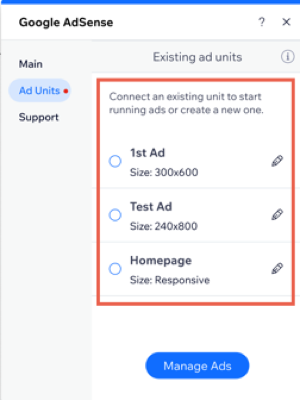
- Lorsque tout est prêt, publiez votre site pour voir l'annonce.

